Kuinka käyttää Google Adsensea aloittelijoille
Yleinen tapa ansaita rahaa blogistasi tai verkkosivustostasi on käyttää Google AdSensea(AdSense) . Se ei ole rikastu nopeasti -ohjelma, ja huomattavan rahasumman ansaitseminen voi kestää kauan.
Google Adsensen(Google Adsense) käytön tunteminen voi kuitenkin myös maksaa pitkällä aikavälillä.
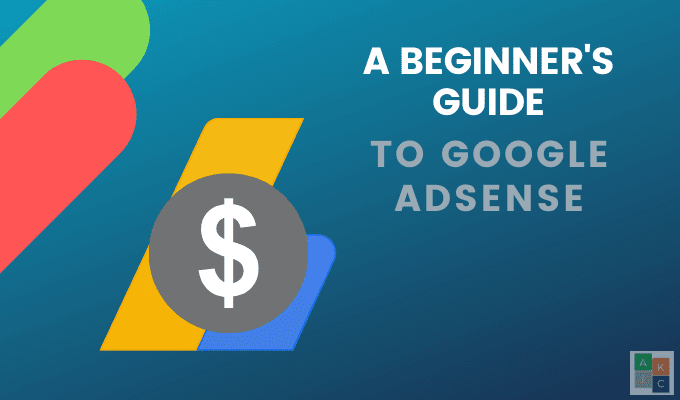
Mikä on AdSense?(What Is AdSense?)
Google AdSense on mainosalusta, jonka avulla bloggaajat ja verkkosivustojen omistajat (julkaisijat) voivat ansaita rahaa näyttämällä Google -mainoksia sivustoissaan. Julkaisijana voit valita haluamasi mainokset, kuten kuva-, linkkimainoksen, tekstin ja videon.
Voit myös valita, minne sivustosi mainokset sijoitetaan ja kuinka monta haluat sisällyttää.
Kaksi tapaa ansaita rahaa AdSensen(AdSense) avulla ovat peräisin:
- Napsautukset(Clicks) : napsautusten määrä mainosta kohti.
- Näyttökerrat(Impressions) : viestien tai mainoksia sisältävien sivujen näyttökertojen määrä.
Yritykset, jotka käyttävät Googlen AdWords - ohjelmaa, luovat mainoksia. Ne syöttävät sivustoosi AdSense - koodin avulla.
Miten Google Adsense toimii?(How Does Google Adsense Work?)
Kun olet luonut AdSense - tilisi ja Google on hyväksynyt sen, lisäät koodin verkkosivustollesi, ja sitten mainoksia näytetään. Mainokset , joita Google näyttää sivustossasi, on kohdistettu ja liittyvät asiayhteyteen sisältöösi.
AdSensella on tiukat ohjeet(stringent guidelines) . Julkaisijan vastuulla on ymmärtää säännöt ja noudattaa niitä. Google löytää mainostajat, kerää rahat ja maksaa sitten sinulle ansaitsemasi rahat.
Mitkä ovat Google AdSensen edut?(What Are Some Of The Benefits Of Google AdSense?)
- Se on helppo pätevöityä. Jopa uudet sivustot voivat liittyä ilmaiseksi.
- Voit muokata mainosten ulkoasua ja tuntumaa ja valita useista mainosmuotovaihtoehdoista.
- Käytä samaa AdSense -tiliä mainosten näyttämiseen useilla verkkosivustoilla.
- Mainoksia näytetään myös RSS-syötteissä(RSS feeds) ja mobiililaitteissa.
- Google maksaa sinulle kuukausittain, kun olet saavuttanut 100 dollarin kynnyksen.
- Kun YouTube-tililläsi on vähintään 1 000 tilaajaa ja 4 000 tuntia katseluaikaa, julkaisijat voivat käyttää AdSensea(AdSense) YouTube-tilillään.
Mitkä ovat haitat?(What Are The Drawbacks?)
- Kustantajat tarvitsevat liikennettä ansaitakseen rahaa.
- Jos rikot sääntöjä tai ohjeita, Google sulkee tilisi nopeasti.
- Merkittävien dollarien ansaitseminen vie aikaa, eikä se toimi kaikille.
- Julkaisijoiden, jotka mainostavat myös omia tuotteitaan tai yhteistyökumppaneitaan, AdSense -mainokset voivat kilpailla sivustossasi muiden paremmin tuottavien tuotteiden tai palveluiden kanssa.
Nyt kun ymmärrät, mitä AdSense on, näytämme sinulle, kuinka voit aloittaa sen käytön.
Rekisteröidy saadaksesi ilmainen Google AdSense -tili(Sign Up For a Free Google AdSense Account)
- Rekisteröidy saadaksesi ilmainen tili(free account) aloittaaksesi. Sinulla tulee olla Gmail- tai Google - tili. Jos sinulla ei ole sellaista, avaa se nyt(open one now) .
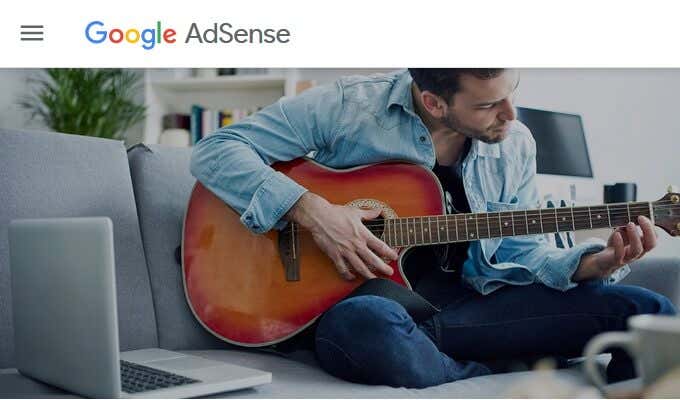
- Napsauta oikeassa yläkulmassa Aloita .(Get started)

- Täytä lomake lisäämällä sen sivustosi URL(URL of your site) -osoite, jossa haluat mainosten näkyvän. Sinun on oltava verkkosivuston omistaja.

- Syötä sähköpostiosoitteesi(Your email address) ja päätä, haluatko saada lisää vinkkejä ja tietoja postilaatikkoosi.
- Kun olet antanut sähköpostiosoitteesi, Google pyytää sinua kirjautumaan Google -tiliisi jatkaaksesi määritysprosessia ja vahvistamaan henkilöllisyytesi.

- Lue käyttöehdot , hyväksy ne ja napsauta JATKA (CONTINUE TO ADSENSE)ADSENSEIN(Conditions) .

Lisää AdSense-koodi verkkosivustollesi(Add AdSense Code To Your Website)
Google tarkistaa, että verkkosivustosi noudattaa heidän ohjeitaan ennen kuin hyväksyy sinut ohjelmaan. Hanki(Get) ja kopioi koodi tilisi Mainokset -sivulta.(Ads)

Sijoita koodi HTML - lähdekoodiin verkkosivustosi <head> -tagien väliin. Koodi on sama kaikille verkkosivuillesi.
Jos tarvitset lisätietoja koodin lisäämisestä sivustollesi, lue Googlen koodin käyttöönotto-opas(Code implementation guide) .
Mainokset piilotetaan oletuksena, kunnes tilisi on hyväksytty. Kun mainoksia on hyväksytty, niitä aletaan näyttää.
Määritä maksutiedot(Set Up Payment Information)
- Kirjaudu (Sign)AdSense - tiliisi ja napsauta Maksut(Payments) > Hallinnoi maksutapoja(Manage payment methods) > Lisää maksutapa(Add payment method) .

- Anna(Enter) pankkitilisi tiedot Lisää maksutapa(Add a payment method) -osioon. Valitse Aseta ensisijaiseksi maksuksi(Set as primary payment) -kohdan vieressä oleva valintaruutu (jos haluat) ja napsauta Tallenna(Save) .
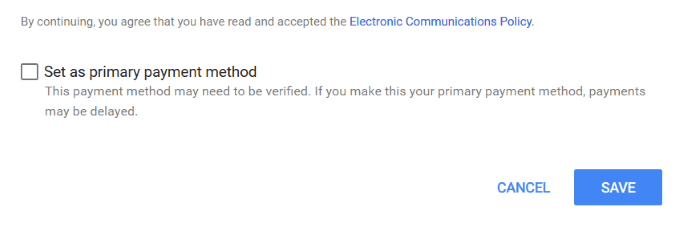
- Varmista(Make) , että AdSensessa(AdSense) käyttämäsi nimi vastaa täsmälleen pankkitililläsi olevaa nimeä.
- Ennen kuin Google saa maksuja (Google)AdSenselta(AdSense) , se lähettää sinulle vahvistuskoodin fyysiseen osoitteeseesi.
Mainosten julkaiseminen(Publishing Ads)
Kun tilisi on hyväksytty, vahvistettu ja aktiivinen, valitse minne ja miten haluat Googlen(Google) sijoittavan mainokset.
- Kirjaudu tiliisi ja napsauta vasemman reunan navigointipalkista Mainokset .(Ads)

- Voit valita sivuston(by site) tai mainosyksikön mukaan(by ad unit) . Noudata alla olevia ohjeita käyttääksesi sivuston mukaan(by site) .
Automaattiset mainokset(Auto Ads)
AdSense tarjoaa sinulle mahdollisuuden sijoittaa mainoksia puolestasi. Julkaisijana sinun tarvitsee lisätä vain yksi koodinpätkä kaikille sivuillesi.
Älykkään teknologian avulla Google tarkistaa sivustosi ja sijoittaa mainokset automaattisesti sinne, missä ne todennäköisimmin toimivat parhaiten ja tuottavat eniten tuloja.

Napsauta Hanki koodi(Get Code) , kopioi se ja sijoita se jokaiselle verkkosivullesi <head></head> -tunnisteiden väliin. Google näyttää mainoksia automaattisesti sivustosi parhaissa paikoissa.

Tämä on hyvä vaihtoehto aloittelijoille, koska Google tekee kaiken työn puolestasi. Niille, jotka eivät halua käyttää automaattisia mainoksia(Auto Ads) , on kuitenkin toinen vaihtoehto .
Muokatut mainosyksiköt(Custom Ad Units)
Jos haluat hallita paremmin sitä, missä Google näyttää mainoksia sivuillasi, voit luoda mukautettuja mainosyksiköitä.
- Valitse AdSense -tilistäsi mainosyksiköittäin(by ad unit) , millaisia mainoksia haluat käyttää.
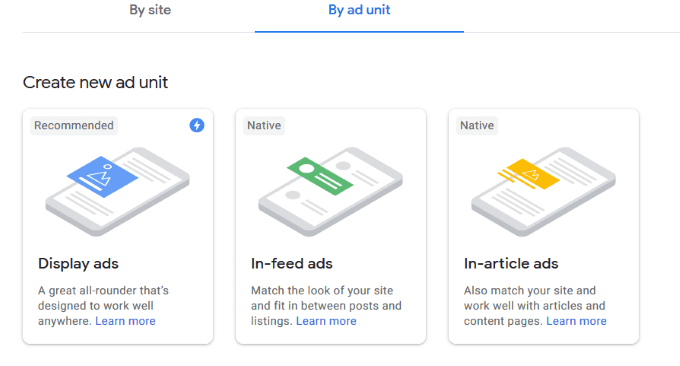
- Valitse Neliö(Square) , Vaaka(Horizontal) tai Pysty(Vertical) . Google suosittelee käyttämään reagoivaa(Responsive) mainoskokoa.
- Joissakin tilanteissa julkaisijat saattavat haluta käyttää kiinteän kokoisia mainoksia. Lue lisätietoja kiinteäkokoisten näyttömainosyksiköiden ohjeista(Guidelines for fixed-size display ad units) .

- Anna mainosyksiköllesi nimi ja napsauta Luo(Create) . AdSense antaa sinulle JavaScript -koodin, jonka voit lisätä verkkosivullesi, johon haluat mainoksen näkyvän.

Vinkkejä Google AdSensen käyttöön(Tips For Using Google AdSense)
- Kokeile sivustosi eri paikkoja, jotta mainokset näkyvät ja määrität, mitkä tuottavat parhaiten.
- Älä klikkaa omia mainoksiasi tai pyydä perhettäsi tai ystäviäsi napsauttamaan niitä. Google käyttää algoritmejaan havaitakseen tämän mallin ja heittääkseen sinut pois ohjelmasta.
- Muista noudattaa ja noudattaa Googlen sääntöjä.
- Tarjoa(Provide) arvokasta ja hyödyllistä sisältöä kohdemarkkinoillesi.
- Käytä SEO-optimointia(Use SEO optimization) ohjataksesi liikennettä sivustollesi.
- Muista, että useimmat ihmiset käyttävät verkkoa mobiililaitteiden kautta. Haluat mainostesi olevan responsiivisia, jotta Googlen(Google) lähettämät mainoskoot näyttävät hyvältä kaikilla laitteilla.
- Seuraa ja seuraa tuloksiasi saadaksesi eniten tuloja.
- Tarkkaile postilaatikostasi Googlen(Google) lähettämiä sähköposteja . He lähettävät sinulle viestejä tai varoituksia, jos sivustossasi on jotain vialla. Jos et käsittele heidän valituksiaan, Google sulkee tilisi.
Ole(Have) kärsivällinen. Vie aikaa erilaisten sijaintien ja mainostyyppien testaamiseen, jotta saadaan selville, mikä toimii parhaiten sivustollesi.
Related posts
Kuinka ottaa yhteyttä Google AdSenseen sähköpostitse
SurveyMonkey vs. Google Forms: kumpi on parempi?
Google Tasks vs. Google Keep: kumpi on parempi?
4 parasta Android-toimistopakettia Googlen ja Microsoftin lisäksi
Google Meet vs Zoom: kumpi on parempi sinulle?
Google One selitti: kannattaako tilata?
35 parasta Google Chrome -lippua Androidille
Dropbox vs Google Drive: Kuinka valita sinulle sopiva
Mikä on Google Search Console ja kuinka sitä käytetään
Samsung Pay vs. Google Pay: mikä on paras mobiilimaksu- ja lompakkosovellus?
4 parasta kevyttä selainta Windowsille ja Macille
5 ilmaista vaihtoehtoa Google Analyticsille
Synology DiskStation DS1621+ NAS:n tarkistaminen: kaikkien aikojen liitin
4 parasta sovellusta verkkokameran etäkatseluun iOS:ssä ja Androidissa
8 vaihtoehtoa Google Mapsille ja milloin niitä kannattaa käyttää
Apple Wallet vs. Google Pay – mikä on paras?
ASUS VivoWatch SP -arvostelu: Älykäs puettava terveysseuranta nörteille!
9 parasta Discord Voice Changer -ohjelmistoa (2021)
6 parasta Reddit-vaihtoehtoa, joita voit käyttää ilmaiseksi
ASUS Mini PC PN62 -arvostelu: Mini-PC, joka sopii käteesi!
